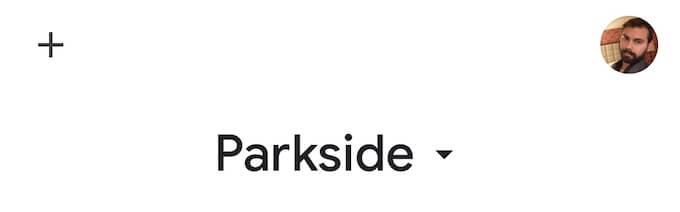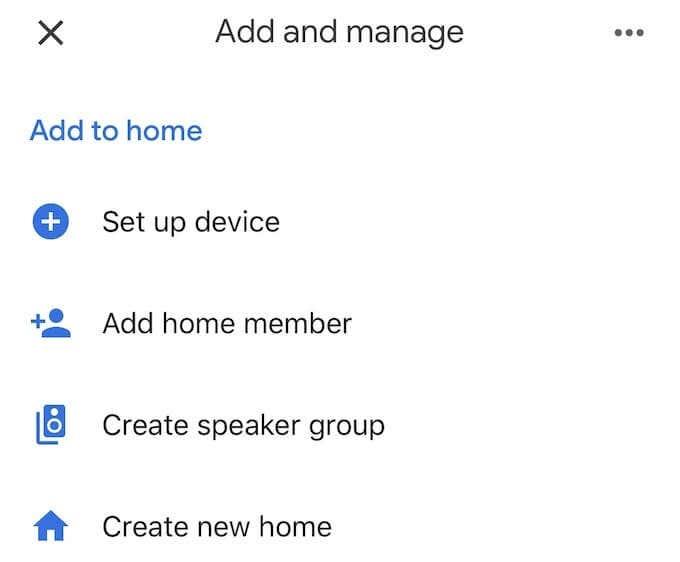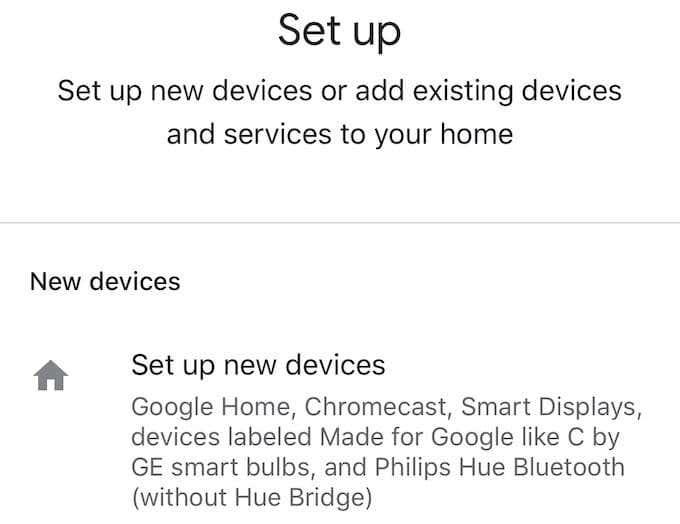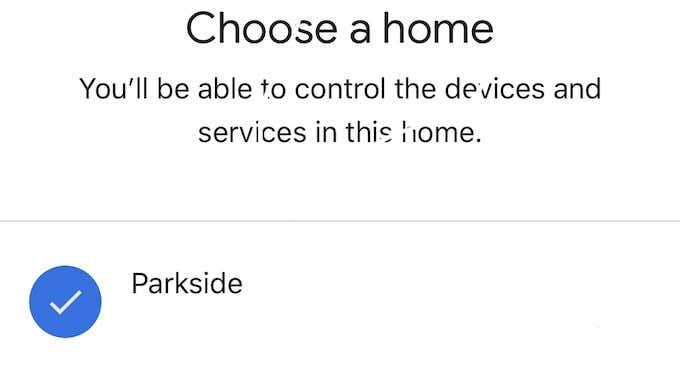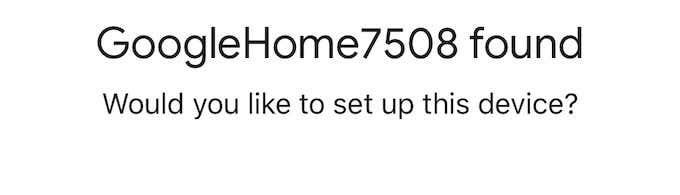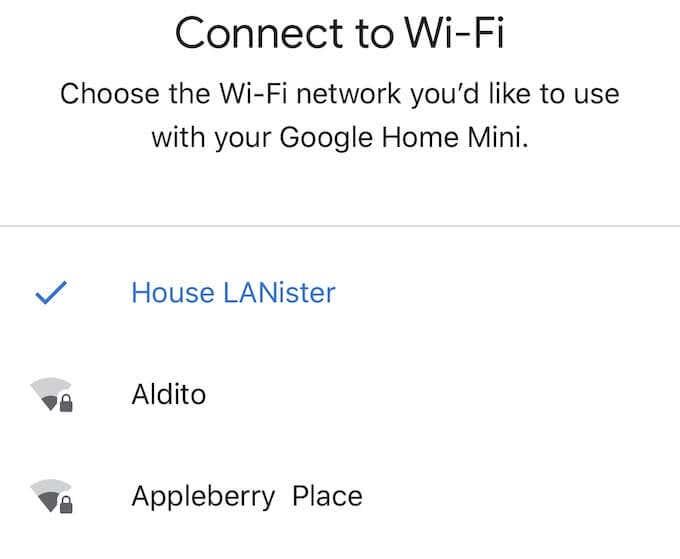Google Assistant може да включва вашите светлини, да отговаря на въпроси и да предава поточно видео към вашите смарт телевизори с нищо повече от няколко думи . Най-добрата част е, че инсталирането и настройката са лесни и отнемат само няколко минути. Всички устройства са настроени почти по един и същи начин, така че няма значение какъв модел имате.
Ето как да настроите Google Home, Mini или Home Hub. Процесът е един и същ за всеки от моделите.

Как да настроите Google Home
Настройването на Google Home е лесно.
- За да започнете, изтеглете или отворете приложението Google Home на вашия телефон или таблет.
- Уверете се, че устройството е включено и напълно захранено; когато е готов за настройка, ще чуете звънец.
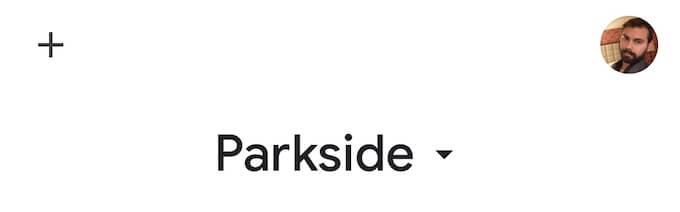
- Когато приложението е отворено, потърсете символ + в горния ляв ъгъл на екрана. Ще се появи нов екран.
- Под заглавието Добавяне към началната страница докоснете Настройка на устройство.
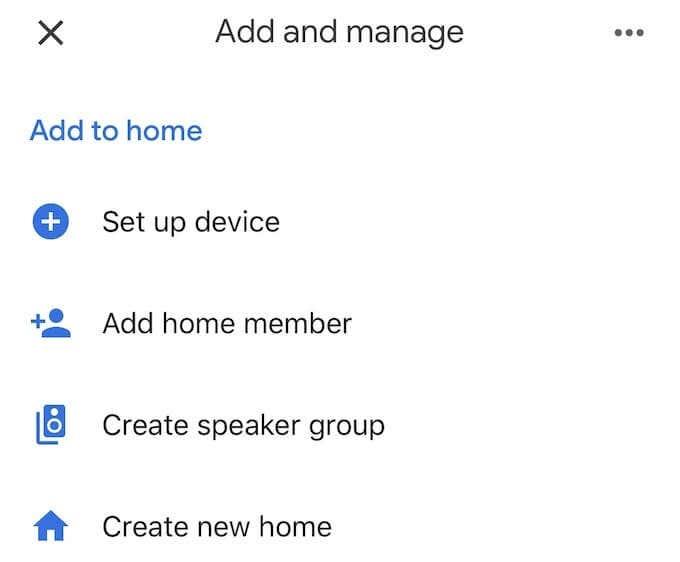
- На следващия екран докоснете Настройка на нови устройства.
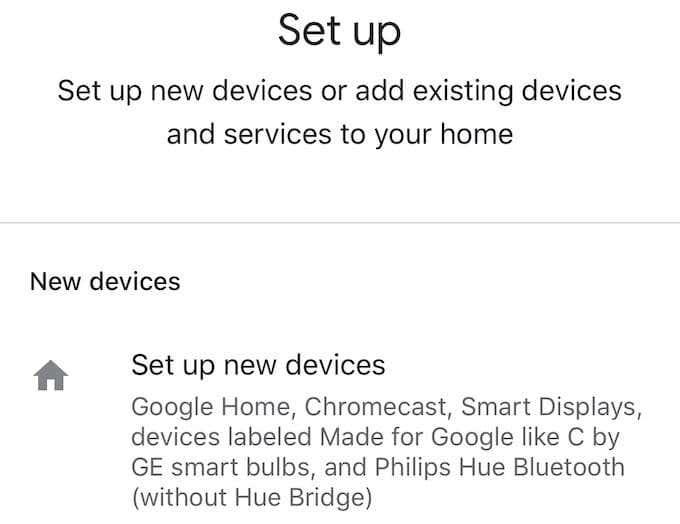
- Ще бъдете подканени да изберете дома, в който ще бъде настроено устройството. Ако никога досега не сте създавали домашен адрес в Google Assistant, следвайте стъпките, за да настроите дома си.
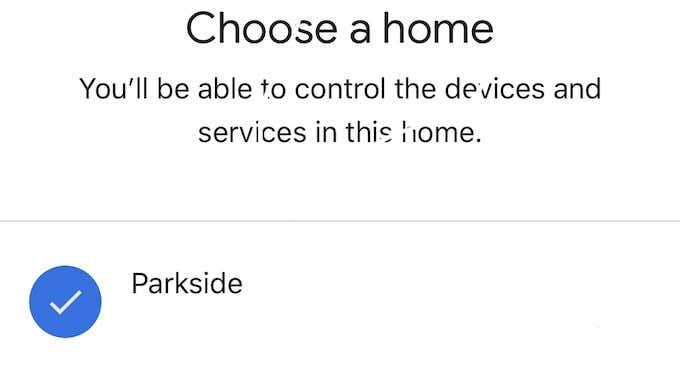
- На следващия екран, ако вашето устройство бъде открито, процесът на настройка ще ви каже, че GoogleHomeXXXX, където X-овете са поредица от числа, е намерен. Докоснете Напред в долния десен ъгъл на екрана. Той ще започне процеса на свързване.
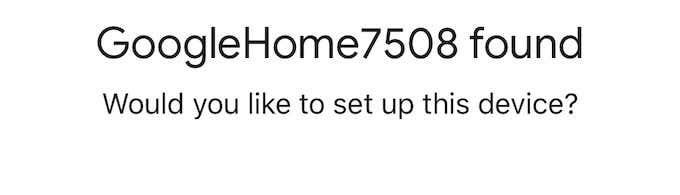
- Когато чуете звук, това означава, че устройството е свързано. Продължете през екраните, докато стигнете до Допълнителни правни условия и докоснете Съгласен съм в долната част.
- След това имате възможност да изпращате статистика на устройството и доклади за сривове на Google. Можете да изберете или да се откажете от това; няма значение кое ще изберете. Ако се притеснявате за поверителността и искате да ограничите количеството информация, която Google получава за вашите устройства, докоснете Не, благодаря.
- След това изберете местоположението на устройството. Асистентът за настройка ще ви даде списък с предварително създадени стаи, от които да избирате, както и всички персонализирани стаи, които сте настроили.

- След като изберете стая, изберете вашата WiFi мрежа.
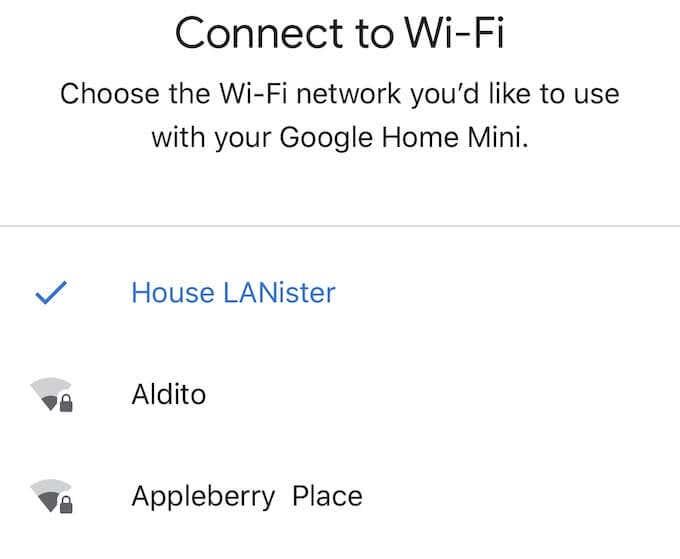
- След като тази стъпка приключи, ще бъдете подканени да настроите Google Assistant . Всичко, което трябва да направите, е да натиснете Next. След това можете да включите или изключите Voice Match, функция, която позволява на Асистента да различи вашия глас от гласа на другите във вашето домакинство и да предостави персонализирани резултати.
- След това ще бъдете помолени да изберете музикална услуга по подразбиране. И накрая, в края на процеса на настройка, ще бъдете помолени да наименувате вашия високоговорител. То ще бъде присвоено на всяка стая, която сте избрали по-рано, но можете да му дадете персонализирано име, за да го отделите от другите устройства във вашия дом.
Готово - това е. Когато приключите с настройката на Google Home, всичко, което трябва да направите, е да кажете „Okay Google“ или „Hey Google“, за да активирате асистента и да започнете да давате команди. Можете да правите всичко - от контролиране на отделни интелигентни домашни устройства до стрийминг на съдържание .